Wenn Sie ein Spiel von Grund auf auf Ihrem Handy wiederholen möchten, müssen Sie es nicht deinstallieren und neu installieren. Sie können es über die Android-Systemeinstellungen neu starten, sodass Sie es nicht erneut herunterladen müssen.
Alles besteht darin, zu Einstellungen> Anwendungen> Name des Spiels oder der Anwendung> Speicher> Daten löschen zu gehen. Akzeptieren Sie die Warnung und Sie sind fertig. Wenn Sie es erneut öffnen, sehen Sie, dass es so aussieht, als ob Sie es gerade installiert hätten.
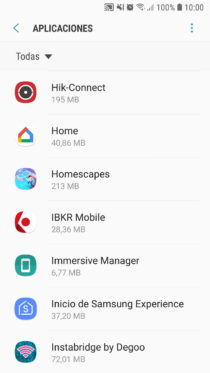
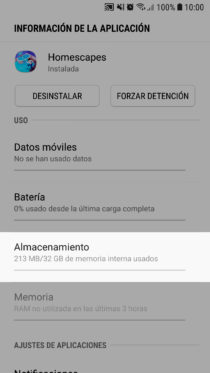
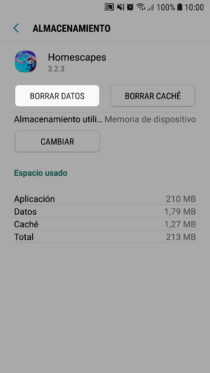
Bilder oben: Neustart des Homescapes-Spiels
Es funktioniert mit jeder Anwendung oder jedem Spiel, das auf Ihrem Handy installiert ist. Sogar die Standard- oder Factory-Apps. Falls Sie unter Einstellungen> Anwendungen keine App sehen, tippen Sie oben auf die Schaltfläche mit den drei Punkten und wählen Sie “Alle”.
Dies ist besonders nützlich, um den Spielfortschritt zu löschen, ohne ihn herunterzuladen und neu zu installieren (mühsam, wenn es sich um ein großes Spiel handelt). Es kann jedoch auch verwendet werden, um eine App zu reparieren , die aufgrund beschädigter Daten nicht ordnungsgemäß funktioniert , oder um Ihre Standardeinstellungen und -parameter zurückzusetzen .
Durch Tippen auf die Schaltfläche “Daten löschen” wird eine Warnung angezeigt, die besagt, dass alle Anwendungsdaten, einschließlich Dateien, Einstellungen, Konten, Datenbanken usw., dauerhaft gelöscht werden. Achten Sie darauf, alle diese Informationen zu sichern, wenn Sie sie nicht verlieren möchten, insbesondere Dateien, die auf dem Gerät hätten gespeichert werden können. Wenn es sich um eine Login-App wie Instagram handelt, sollten Sie Ihren Benutzernamen und Ihr Passwort kennen, um sich nach dem Neustart erneut anzumelden. Wenn Sie sie nicht kennen, sehen Sie in Ihrem Google-Konto nach .
Es ist erwähnenswert, dass diese Methode die lokalen Daten (Gerät) der Anwendung löscht. Die Daten in der Cloud, wie Ihre Fotos und Videos auf Instagram, sind auch nach dem erneuten Einloggen weiterhin vorhanden. Im Fall von WhatsApp würden Ihre Chats gelöscht, aber da sie auch in der Cloud gesichert werden, haben Sie beim Neukonfigurieren oder Neuinstallieren der Anwendung die Möglichkeit, sie wiederherzustellen.
Daten und Fortschritt werden nicht gelöscht?
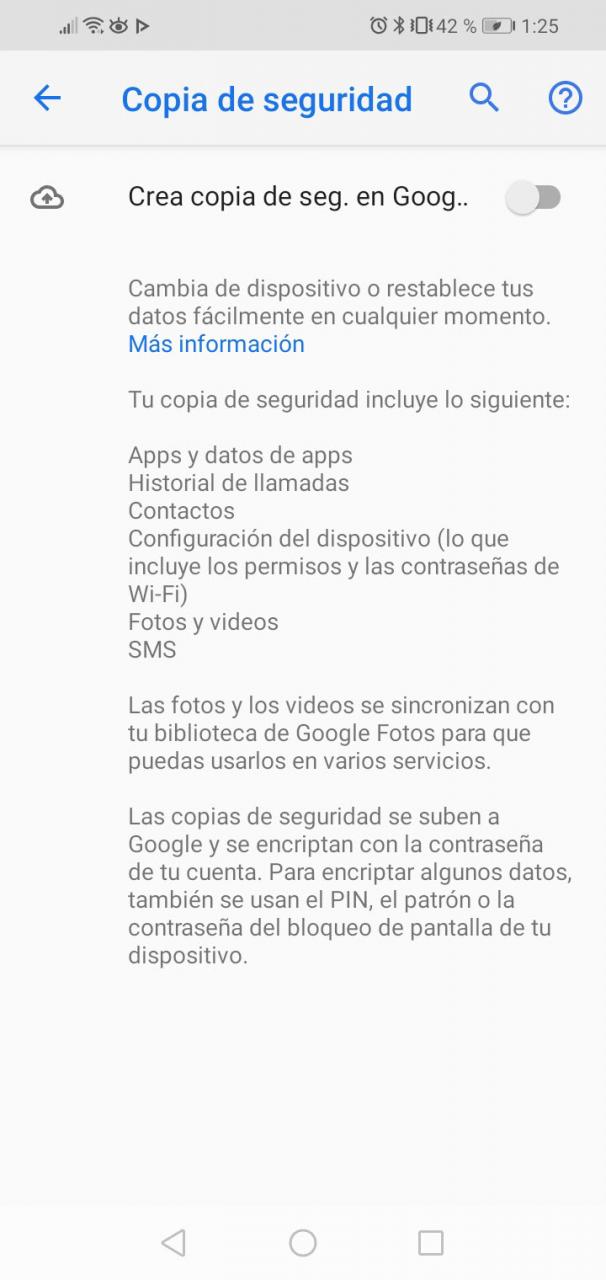
Dies ist etwas, was viele Benutzer trotz der oben genannten Schritte erlebt haben und wahrscheinlich auf die automatische Sicherung von Apps auf Android zurückzuführen ist . Diese Funktion, die auf Geräten mit Android 6 oder höher verfügbar ist , speichert automatisch die Daten von Apps und Spielen und stellt diese Daten ebenfalls automatisch wieder her, auch wenn diese Apps neu installiert werden. Wahrscheinlich sehen Sie aus diesem Grund immer noch, dass Ihr Spielfortschritt trotz gelöschter, deinstallierter und neu installierter Daten immer noch vorhanden ist.
Die mögliche Lösung für dieses Problem besteht darin, diese automatische Sicherung von Android, Google und den Sicherungseinstellungen zu deaktivieren. Der Schalter mit der Aufschrift «Sicherungskopie erstellen. in Google Drive »sollte es wie oben gezeigt grau sein. Erst danach fahren Sie mit dem Löschen von Daten aus der Anwendung oder dem Spiel fort und installieren die App neu.
Weitere Informationen : Stapelüberlauf
So erzwingen Sie das Schließen einer App auf Android
Schneller Vorlauf auf Android- und Cheat-Spielen, die Sie zum Warten zwingen
So funktioniert die Android-App-Sicherung